2024-07-12
한어Русский языкEnglishFrançaisIndonesianSanskrit日本語DeutschPortuguêsΕλληνικάespañolItalianoSuomalainenLatina
LabVIEW इत्यस्मिन् Ring नियन्त्रणस्य चिह्नस्य अनुकूलनेन उपयोक्तृ-अन्तरफलकं अधिकं सहजं मैत्रीपूर्णं च कर्तुं शक्यते । LabVIEW मध्ये Ring control इत्यस्य चिह्नं कथं अनुकूलितुं शक्यते इति विषये निम्नलिखितम् विस्तृतपदार्थाः सन्ति ।
प्रथमं भवद्भिः Ring नियन्त्रणे यत् चिह्नं उपयोक्तुं इच्छति तत् निर्मातव्यं वा प्राप्तुं वा आवश्यकम् । चिह्ननिर्माणार्थं भवान् चित्रसम्पादनसॉफ्टवेयरस्य (यथा Adobe Photoshop, GIMP इत्यादीनां) उपयोगं कर्तुं शक्नोति । LabVIEW विविधानि चित्रस्वरूपाणि समर्थयति, यत्र BMP, PNG, JPG इत्यादयः सन्ति । सुनिश्चितं कुर्वन्तु यत् चिह्नस्य आकारः Ring नियन्त्रणस्य कृते समुचितः अस्ति ।
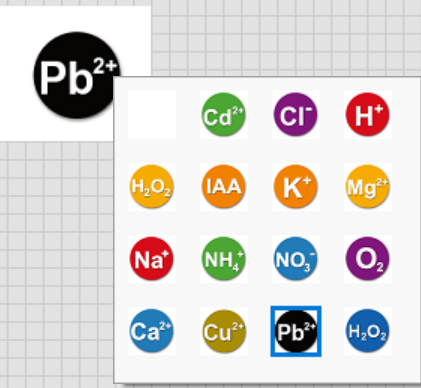
LabVIEW उद्घाटयन्तु।
एकं नवीनं VI (Virtual Instrument) रचयन्तु।
अग्रे पटले Controls Palette इति अन्वेष्टुम् ।
"Ring & Enum" उपमेनूतः उपयुक्तं Ring नियन्त्रणं (यथा Numeric Ring अथवा Text Ring) चित्वा अग्रे पटले स्थापयन्तु ।
स्थापिते Ring control इत्यत्र राइट्-क्लिक् कृत्वा "Properties" इति चिनोतु ।
यत् properties संवादपेटिका दृश्यते तस्मिन् "Items" ट्याब् चिनोतु ।
"Items" ट्याब् मध्ये "Edit Items..." इति बटन् नुदन्तु ।
"Edit Items" इति संवादपेटिकायां "Import Picture..." इति बटन् नुदन्तु ।
pop-up file browsing संवादपेटिकायां भवता पूर्वं निर्मितं वा प्राप्तां वा चिह्नसञ्चिकां चिनोतु ।
चिह्नस्य आयातानन्तरं भवन्तः तत्सम्बद्धे Item मध्ये प्रदर्शितं चिह्नं द्रष्टुं शक्नुवन्ति ।
अन्येषां Items तथा तेषां तत्सम्बद्धानि चिह्नानि योजयितुं उपर्युक्तानि पदानि पुनः कुर्वन्तु ।
"Edit Items" इति संवादपेटिकायां, Items इत्यस्य क्रमं समायोजयितुं Move Up तथा Move Down इति बटन् उपयोक्तुं शक्नुवन्ति ।
प्रत्येकस्य Item इत्यस्य text label अपि सम्पादयितुं शक्नुवन्ति यत् तस्य परिचयः सुलभः भवति ।
सर्वेषां चिह्नानां Items च सेटिङ्ग्स् सम्पन्नं कृत्वा "Edit Items" इति संवादपेटिकां बन्दं कर्तुं "OK" बटन् नुदन्तु ।
properties संवादपेटिकायां परिवर्तनं प्रयोक्तुं पुनः OK बटन् नुत्वा संवादपेटिकां पिधाय ।
अग्रे पटले VI चालयन्तु ।
सर्वाणि कस्टम् चिह्नानि, वस्तूनि च सम्यक् प्रदर्शयितुं शक्यन्ते वा इति परीक्षितुं customized Ring control इत्यत्र क्लिक् कुर्वन्तु ।
सुनिश्चितं कुर्वन्तु यत् चिह्नसञ्चिकायाः आकारः प्रारूपं च LabVIEW नियन्त्रणाय उपयुक्तम् अस्ति ।
नियन्त्रणे प्रदर्शिते सति स्पष्टतया दृश्यते इति सुनिश्चित्य चिह्नस्य आकारं गुणवत्तां च समायोजयितुं समुचितप्रतिबिम्बसम्पादनसाधनानाम् उपयोगं कुर्वन्तु ।
यदि भवन्तः चिह्नं परिवर्तयितुं वा विलोपयितुं वा इच्छन्ति तर्हि केवलं उपरिष्टाद् पदानि पुनः कुर्वन्तु ।
उपर्युक्तपदार्थानाम् माध्यमेन, भवान् LabVIEW मध्ये Ring नियन्त्रणस्य चिह्नं अनुकूलितुं शक्नोति, उपयोक्तृ-अन्तरफलकं अधिकं सुन्दरं सहजं च कृत्वा, उपयोक्तृ-अनुभवं च सुदृढं कर्तुं शक्नोति